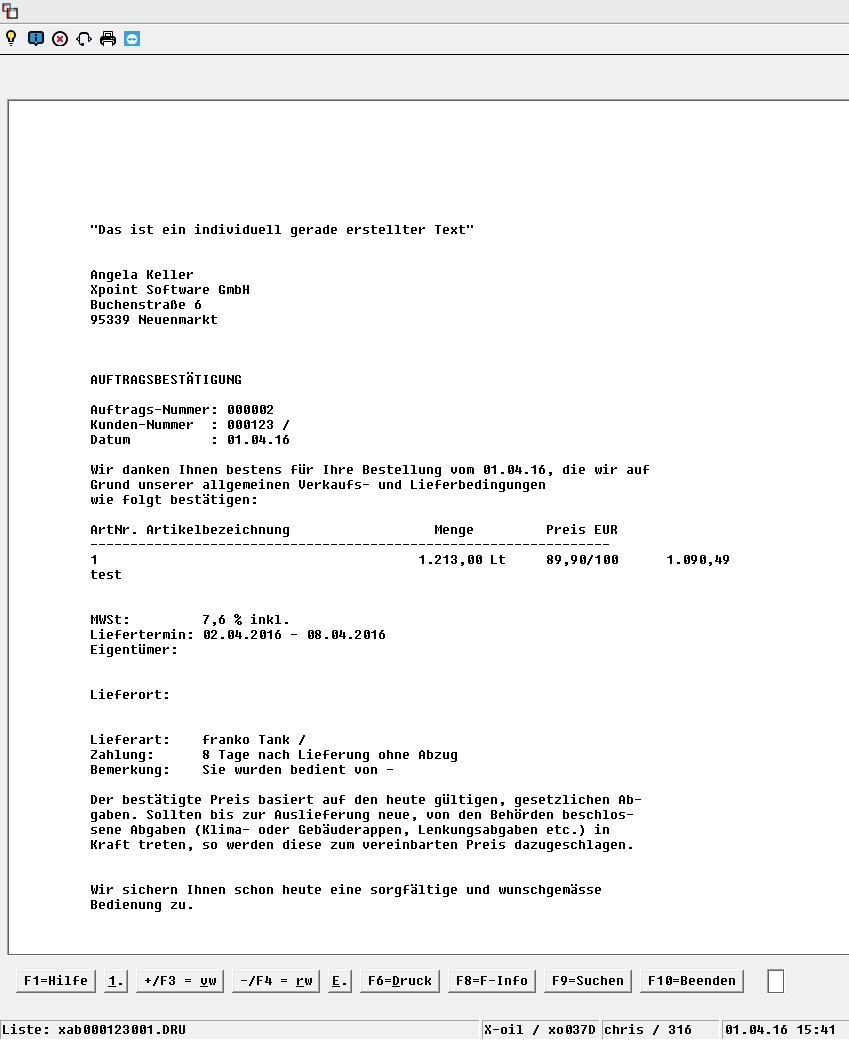Metainformationen zur Seite
Übersicht | X-oil | Menü | Programme | Glossar | Themen | Update
X-oil
Auftragsbestätigung
Sie haben in X-oil die Möglichkeit, bis zu 999 Muster-Auftragsbestätigungen zu pflegen, die dann im Telefonverkauf automatisch oder „per Hand“ aktiviert werden. Automatisch dann, wenn der Kunde im Stammsatz (4-2-1) im Feld –> Auftragsbestätigung eine von diesen 998 Mustern angegeben hat.
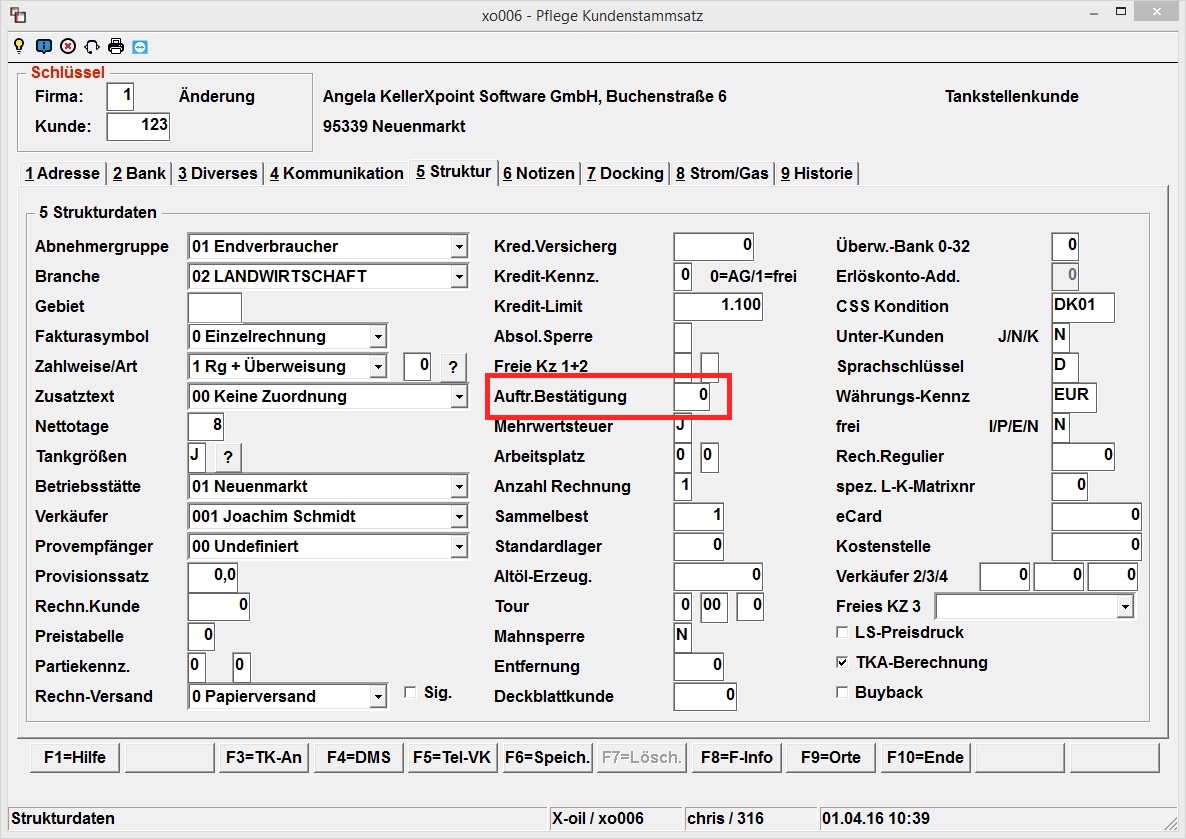
Die Vielzahl von Muster-Auftragsbestätigungen soll es Ihnen ermöglichen, ganz spezielle Formate für Artikelgruppen, Sprachen oder gar einzelne Kunden zu hinterlegen. Aufbau und Inhalt der einzelnen Muster-Auftragsbestätigungen sind also sehr flexibel zu handhaben.
Mit der F2-Alle Anzeigen, bzw. dem Bush-Button „A“ werden alle bereits angelegten Auftragsbestätigungen angezeigt:

Der Kurztext dient zur Wiedererkennung, wenn sehr viele Auftragsbestätigungs-Vorlagen gespeichert werden:

Ihnen stehen Platzhalter zur Verfügung, die Sie als %-Angabe in das Muster einsetzen und die dann durch Werte des aktuellen Auftrages ersetzt werden.
Die Schreibweise eines Platzhalters ist vorgeschrieben und beginnt immer mit einem Prozent-Zeichen, gefolgt von einer Zahl oder einem Buchstaben:
- %0 Bestelltext des Kunden
- %1 Platzhalter für die Kunden-Nummer
- %2 Lieferschein-Nummer
- %3 Name des Verkäufers
- %4 Bestell-Datum
- %5 Abweichende Lieferadresse (gesamt in einer Zeile)
- %6 Gewünschtes Lieferdatum
- %7 Zahlungsziel in Tagen lt. Kundenstammsatz
- %8 Abgangslager, lieferndes Lager
- %9 Text zu „voll“ „circa“, „genau“
- %W Währung
- %A Position, ab der die bestellten Artikel (mit Netto-Einzelpreis, außer bei Bruttokunden!) zeilenweise einzubauen sind Weiter Einstellmöglichkeiten siehe F2=EINSTELLUNGEN
- %K Kunden-Anredezeile lt. Kundenstammsatz
- %E Eigentümer-Adresse (gesamt in einer Zeile)
- %L Auftragsort (LPG-Auftrag)
- %B Nettogewicht in kg
- %C Bruttogewicht in kg
- %D Gesamtbetrag Netto
- %M Gesamtbetrag Brutto
- %N Zahlweise
- %O Angabe Vormittag/Nachmittag
- %S Seitenanzahl
- %TB01 Textbaustein mit der Bezeichnung 01 (Nummer hier variabel!!!)
- %TA Textbausteine aller bestellten Artikel (werden am Ende gedruckt!)
Weiter Varianten zu %5 (Lieferadresse)
- %U Lieferadresse (nur Name)
- %V Lieferadresse (nur Strasse)
- %X Lieferadresse (nur PLZ und Ort)
- %Y Lieferadresse (Name und Strasse)
- %Z Lieferadresse (Strasse, PLZ und Ort)
Weiter Varianten zu %E (Eigentümeradresse)
- %F Eigentümer-Adresse (nur Name)
- %G Eigentümer-Adresse (nur Strasse)
- %H Eigentümer-Adresse (nur PLZ und Ort)
- %I Eigentümer-Adresse (Name und Strasse)
- %J Eigentümer-Adresse (Strasse, PLZ und Ort)
Nicht alle diese Platzhalter müssen in einem Muster vorkommen!
Achten Sie darauf, dass ein Platzhalter nur 2 Zeichen ausmacht, der dafür eingesetzte Text aber u.U. viel länger ist!
Eine Information über alle Platzhalter finden Sie auch unter der F1=Hilfe. Über den Button F2=Einstellungen haben Sie weiter Einstellmöglichkeiten, einmal im Bezug auf die Artikelzeilen, einmal ganz allgemeine Einstellungen im Bezug auf die komplette Auftragsbestätigung.
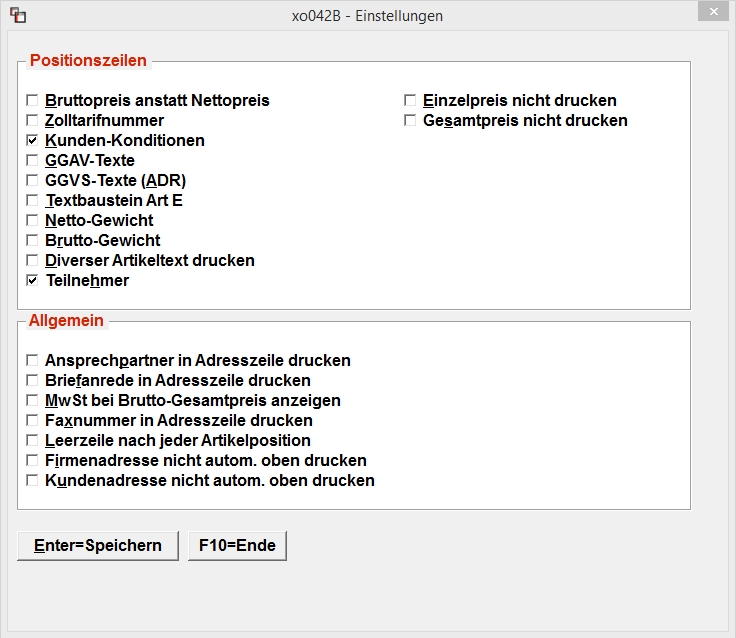
Allgemeine Informationen:
- Die Kundenadresse fügt X-oil der Auftragsbestätigung automatisch hinzu.
- Tabulator-Sprünge sollten in der Mustervorlage vermieden werden, da diese beim Druck durch einzelne Leerzeichen ersetzt werden, und es so zu Verschiebungen kommen kann.
- Am Ende jedes Dokuments muss eine Zeile, die mit EOF beginnt eingefügt werden (EOF = Ende des Dokuments, damit die Länge der Auftragsbestätigung bestimmt werden kann!)

- Die Firmenadresse fügt X-oil automatisch am Anfang ein, wenn der zugehörige Schalter unter 4-1-9 (Druckerparameter) richtig eingestellt wurde.
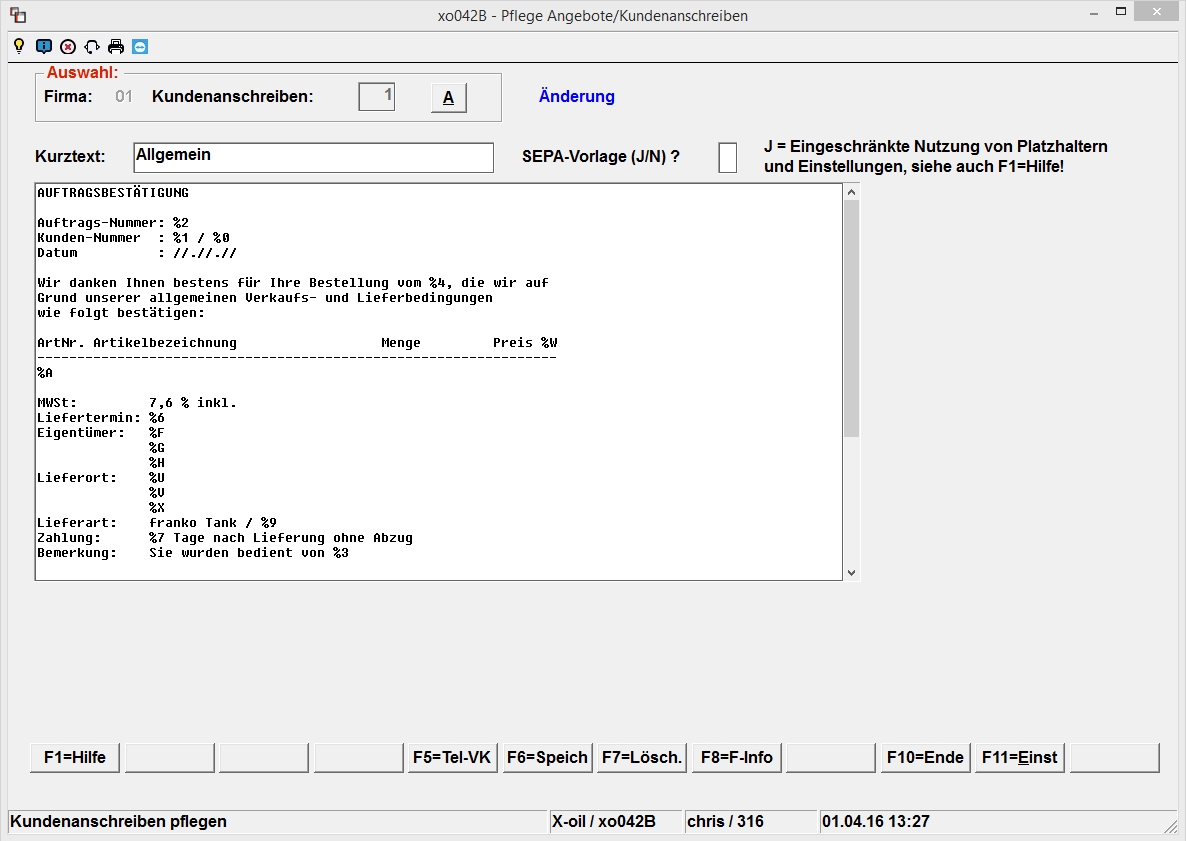
Muster einer Auftragsbestätigung-Vorlage:

Kundenauftragsbestätigung erstellen:
Über den Telefonverkauf wird die Kundenbestellung wie gewohnt eingegeben. Am Ende der Bestellung, nach Auswahl der Druckfunktion können Sie sofort eine Auftragsbestätigung mittels der Auswahl 4 an den Kunden erstellen:
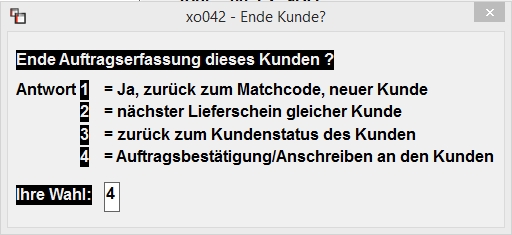
Im Telefonverkauf über die Folgemaske F2-u (Update Bestellungen) können Auftragsbestätigungen über bereits eingegebene Bestellungen erzeugt werden:
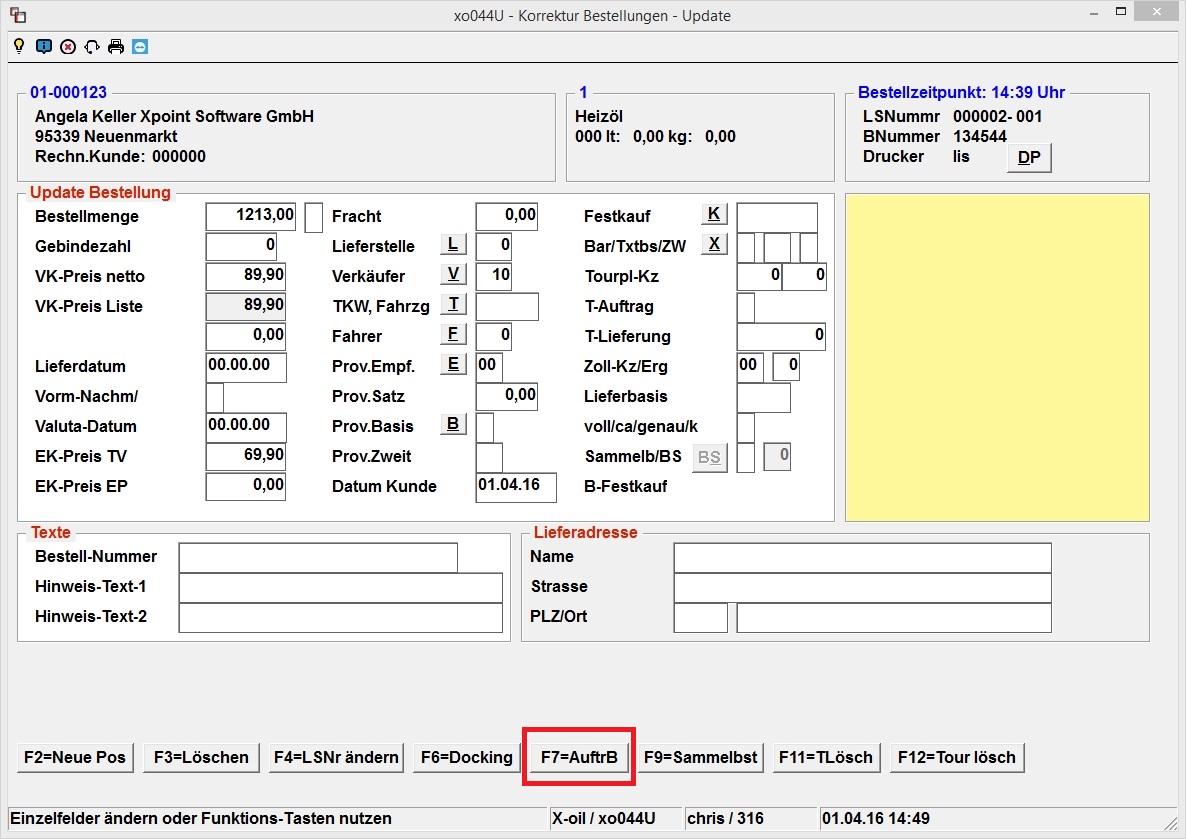
Übersicht | X-oil | Menü | Programme | Glossar | Themen | Update
Auftragsbestätigung drucken:
Als erstes müssen Sie die Mustervorlagennummer auswählen:
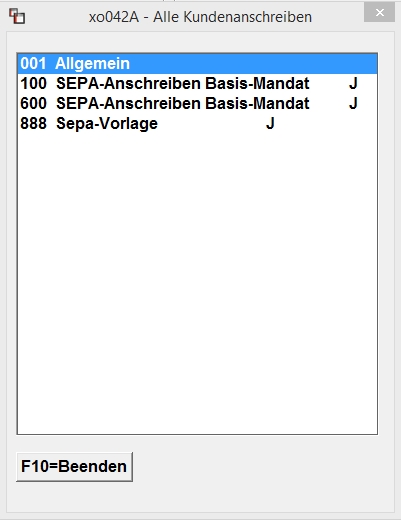
Mittels de F2=Alle werden Ihnen wieder alle hinterlegten Auftragsbestätigungen angezeigt.
Wurde eine Vorlage ausgewählt, erscheint die „fertige“ Auftragsbestätigung auf dem Bildschirm. Hier können noch individuelle Änderungen eingebracht werden.
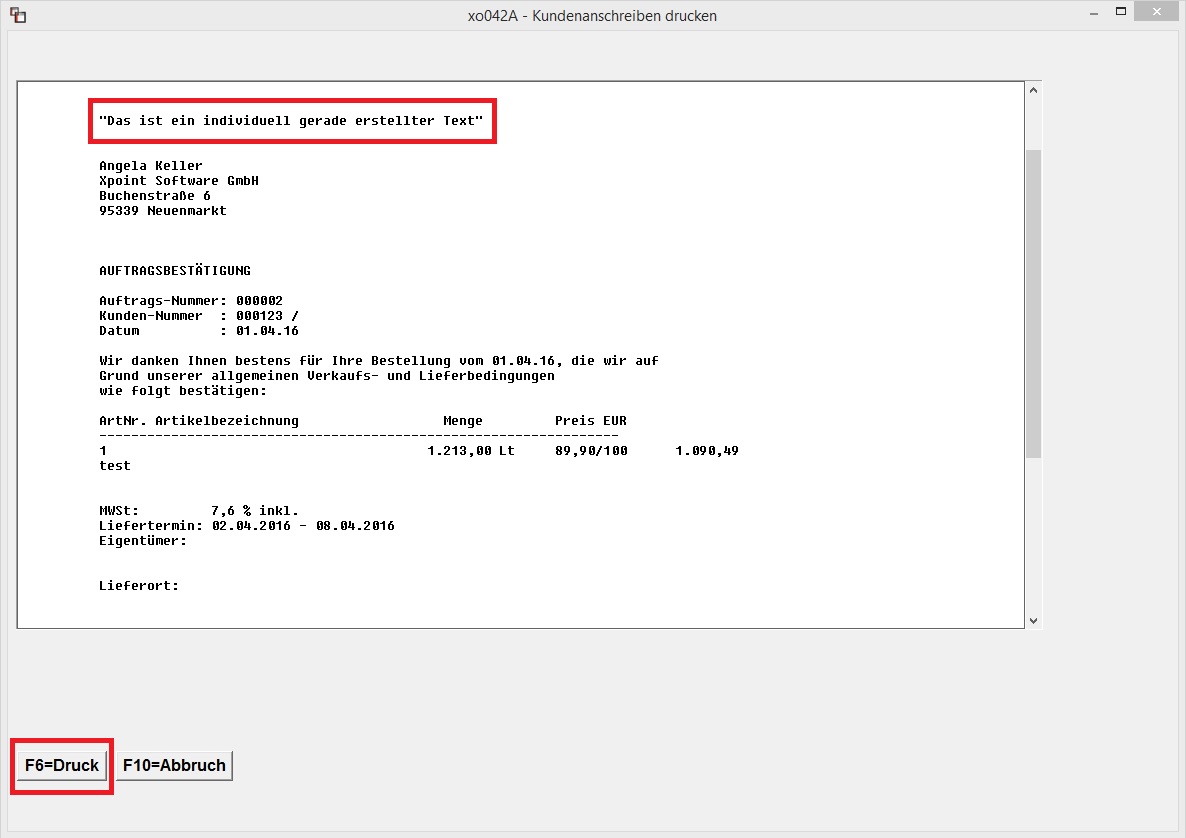
Über den Button F6=Druck kann dann entschieden werden, in welcher Form die Auftragsbestätigung an den Kunden verschickt werden soll:
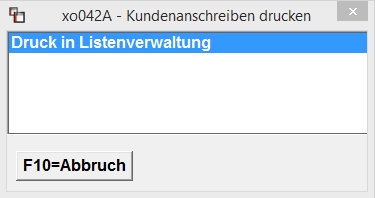
Die Auftragsbestätigung befindet sich dann in der Listenverwaltung und kann wie gewohnt ausgedruckt werden.
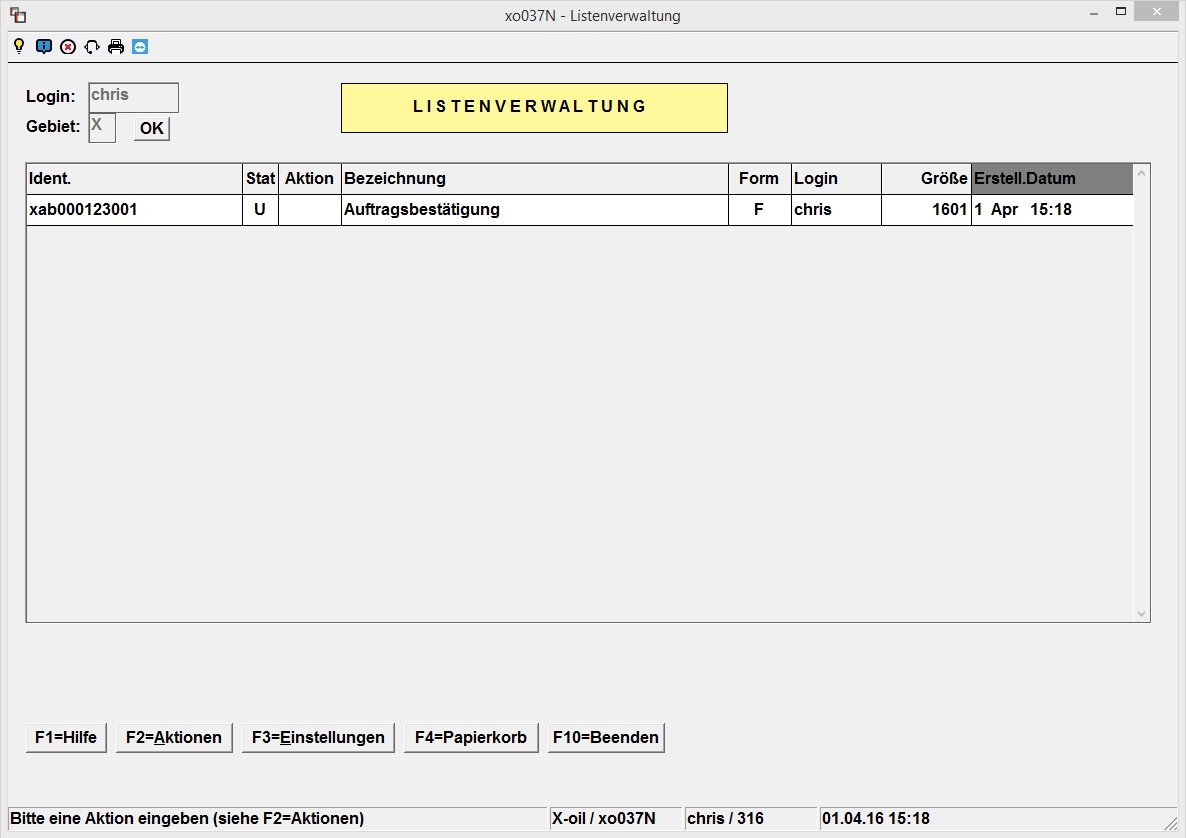
Muster einer gedruckten Auftragsbestätigung: